Trong thế giới công nghệ phát triển nhanh chóng, việc tìm kiếm thông tin hiệu quả là yếu tố then chốt giúp chúng ta cập nhật và làm chủ các tiện ích di động. Google Circle to Search, hay còn gọi là “Tìm kiếm bằng cách khoanh tròn”, là một công cụ tìm kiếm thông minh và tiện lợi, cho phép bạn nhanh chóng tra cứu bất kỳ nội dung nào hiển thị trên màn hình điện thoại mà không cần thoát khỏi ứng dụng hiện tại. Dù bạn có thể đã quen thuộc và sử dụng tính năng Circle to Search cho nhiều mục đích cơ bản, nhưng vẫn còn vô vàn mẹo và ứng dụng độc đáo khác mà có thể bạn chưa từng nghĩ đến. Hãy cùng Thuthuat360.net đi sâu khám phá những trường hợp sử dụng Circle to Search cực kỳ sáng tạo, giúp tối ưu hóa trải nghiệm di động và biến chiếc smartphone của bạn thành một trợ lý thông tin đắc lực.
1. Kiểm tra tính xác thực của thông tin trên màn hình
Trong thời đại bùng nổ thông tin như hiện nay, tin tức sai lệch và thông tin không chính xác (misinformation và disinformation) đang ngày càng phổ biến trên mạng xã hội hay các ứng dụng nhắn tin. Việc phân biệt thông tin thật giả trở nên khó khăn hơn bao giờ hết. Tuy nhiên, nếu bạn sở hữu một chiếc điện thoại hỗ trợ tính năng Circle to Search của Google, việc kiểm tra tính xác thực của nội dung gây hiểu lầm sẽ trở nên vô cùng dễ dàng và nhanh chóng.
Để thực hiện, bạn chỉ cần mở trang web, hình ảnh hoặc đoạn văn bản chứa thông tin mà bạn muốn xác minh. Sau đó, kích hoạt Circle to Search và khoanh tròn hoặc gạch chân phần nội dung nghi vấn. Circle to Search sẽ tự động tìm kiếm thông tin liên quan trên Internet và hiển thị kết quả trong một bảng điều khiển tìm kiếm của Google. Hầu hết các trường hợp, bạn sẽ nhận được một bản tóm tắt do AI tạo ra, thường là một phần của Google AI Overviews.
Nếu Circle to Search không ngay lập tức trả về kết quả kiểm tra thông tin, bạn có thể nhấn vào ô tìm kiếm với dòng chữ “Ask about this image” (Hỏi về hình ảnh này) và yêu cầu xác minh nội dung trên màn hình bằng cách nhập các câu hỏi như “Thông tin trong văn bản này có chính xác không?”, “Kiểm tra tính xác thực của nội dung trên màn hình”, hoặc những câu tương tự. Bạn cũng có thể nhập các câu hỏi bổ sung vào ô tìm kiếm này nếu có bất kỳ nghi ngờ nào hoặc muốn giải thích chi tiết hơn về kết quả nhận được. Nếu bạn không muốn đọc, hãy nhấn nút “Listen” (Nghe) để Circle to Search đọc toàn bộ phản hồi cho bạn. Để lưu lại hoặc chia sẻ, nhấn nút “Export” (Xuất) và chọn tùy chọn thích hợp để sao chép hoặc lưu kết quả vào một tài liệu Google Docs.
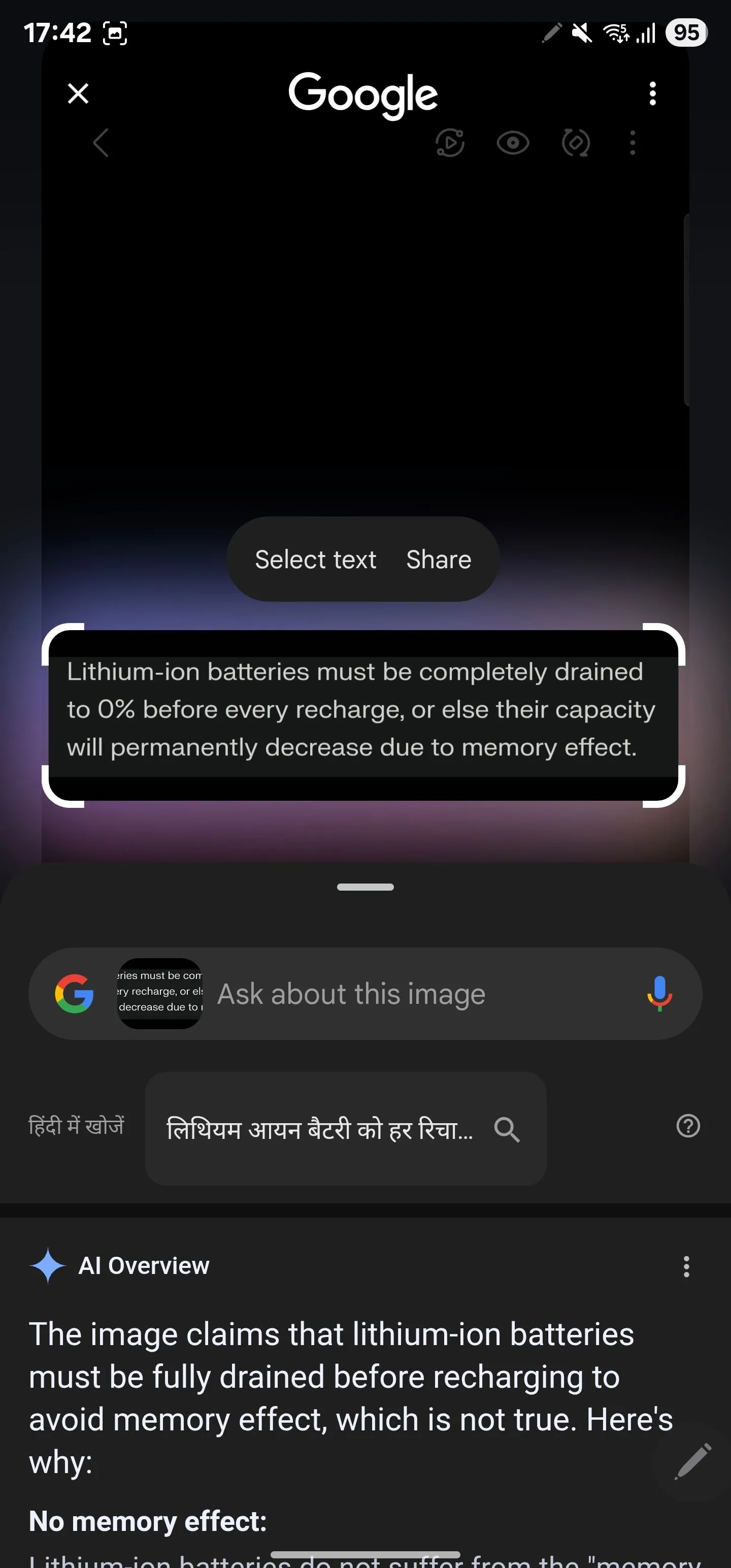 Người dùng sử dụng Circle to Search để khoanh vùng đoạn văn bản trên màn hình điện thoại nhằm kiểm tra thông tin. Ảnh minh họa tính năng xác minh nội dung trực tiếp.
Người dùng sử dụng Circle to Search để khoanh vùng đoạn văn bản trên màn hình điện thoại nhằm kiểm tra thông tin. Ảnh minh họa tính năng xác minh nội dung trực tiếp.
2. Tra cứu định nghĩa và học hỏi khái niệm mới
Trong cuộc sống hàng ngày, khi sử dụng điện thoại, chắc hẳn bạn đã không ít lần bắt gặp những từ ngữ lạ, định nghĩa mới mẻ hoặc các chủ đề mà bạn chưa từng nghe qua. Thay vì phải sao chép nội dung (nếu có thể) và mở một trình duyệt khác để tìm kiếm thủ công, bạn có thể tận dụng Circle to Search để khám phá ý nghĩa và thông tin chi tiết một cách nhanh chóng.
Với nội dung cần tra cứu đang hiển thị trên màn hình, bạn chỉ cần kích hoạt Circle to Search và chọn đoạn văn bản hoặc từ ngữ mà bạn muốn tìm hiểu. Nếu đó là một từ hoặc cụm từ, Circle to Search sẽ tìm kiếm trên Google và trả về định nghĩa hoặc ý nghĩa của nó. Trong trường hợp đó là một khái niệm hay hiện tượng phức tạp, bạn sẽ thấy một giải thích chi tiết. Bạn có thể tiếp tục đặt câu hỏi để nhận thêm thông tin chuyên sâu. Tính năng này giúp việc học hỏi và mở rộng kiến thức trở nên liền mạch và tiện lợi hơn bao giờ hết.
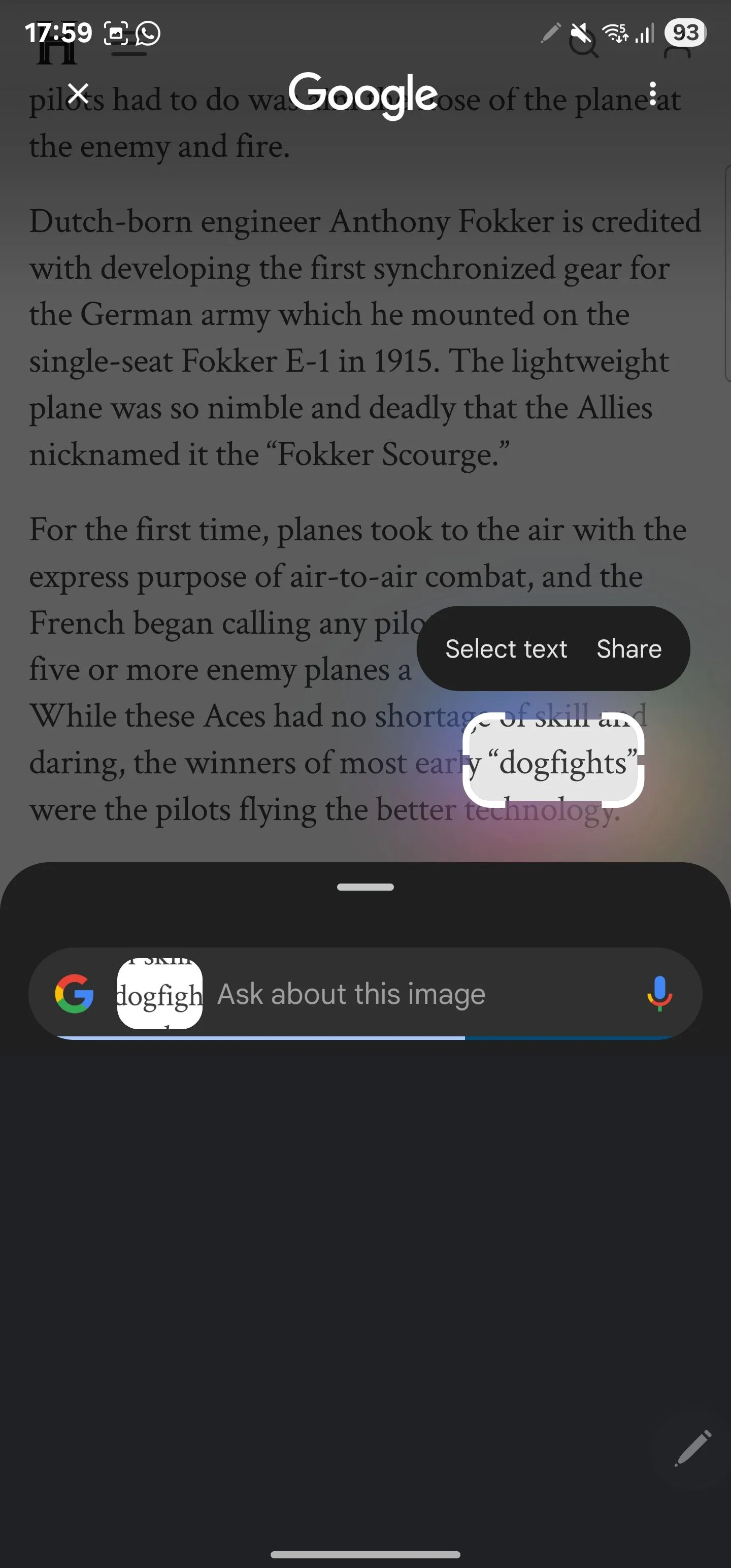 Điện thoại Galaxy hiển thị tính năng Circle to Search đang được dùng để tra cứu định nghĩa của một từ trên màn hình. Hình ảnh minh họa cách tìm hiểu khái niệm nhanh chóng.
Điện thoại Galaxy hiển thị tính năng Circle to Search đang được dùng để tra cứu định nghĩa của một từ trên màn hình. Hình ảnh minh họa cách tìm hiểu khái niệm nhanh chóng.
3. Tóm tắt và dịch văn bản tức thì
Ngoài khả năng giúp bạn học hỏi những điều mới, Circle to Search còn là một công cụ đắc lực để tóm tắt văn bản. Điều này đặc biệt hữu ích khi bạn phải đọc những đoạn văn dài và phức tạp, giúp bạn nhanh chóng nắm bắt ý chính mà không cần đọc hết toàn bộ nội dung.
Việc yêu cầu Circle to Search tóm tắt văn bản rất đơn giản. Với nội dung bạn muốn tóm tắt đang hiển thị trên màn hình, hãy kích hoạt Circle to Search. Sau đó, chọn phần văn bản bạn muốn tóm tắt, và bạn sẽ thấy một bản giải thích hoặc thông tin bổ sung. Để nhận một bản tóm tắt cô đọng, bạn nhấn vào thanh tìm kiếm ở phía trên và yêu cầu tóm tắt văn bản bằng cách gõ “Tóm tắt văn bản đã chọn” hoặc “Tóm tắt nội dung trên màn hình”. Circle to Search sẽ cung cấp một bản tóm lược ngắn gọn.
Thường thì bạn sẽ nhận được bản tóm tắt dưới dạng các đoạn văn. Tuy nhiên, bạn có thể yêu cầu Google hiển thị kết quả theo phong cách mong muốn. Ví dụ, nếu bạn muốn bản tóm tắt bằng gạch đầu dòng, bạn có thể chỉ định rõ trong truy vấn của mình bằng cách gõ “Tóm tắt văn bản bằng gạch đầu dòng”. Nếu bạn cảm thấy có thông tin dư thừa, bạn có thể yêu cầu loại bỏ những phần không cần thiết và chỉ liệt kê các ý chính bằng câu lệnh như “Chỉ nêu các ý chính trong nội dung” hoặc một truy vấn tương tự.
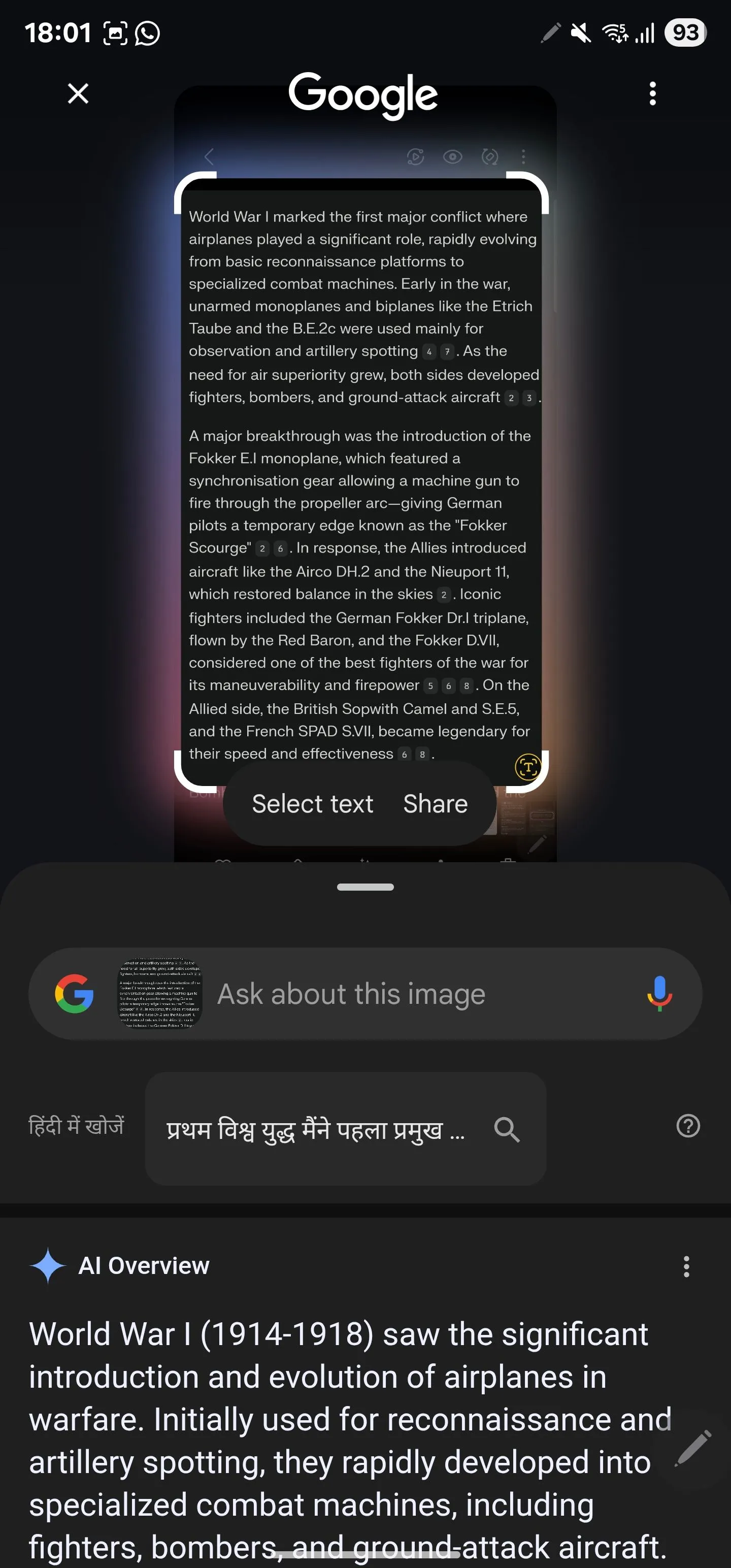 Màn hình điện thoại hiển thị người dùng khoanh vùng văn bản để Circle to Search tóm tắt nội dung. Đây là ví dụ về cách rút gọn thông tin dài một cách hiệu quả.
Màn hình điện thoại hiển thị người dùng khoanh vùng văn bản để Circle to Search tóm tắt nội dung. Đây là ví dụ về cách rút gọn thông tin dài một cách hiệu quả.
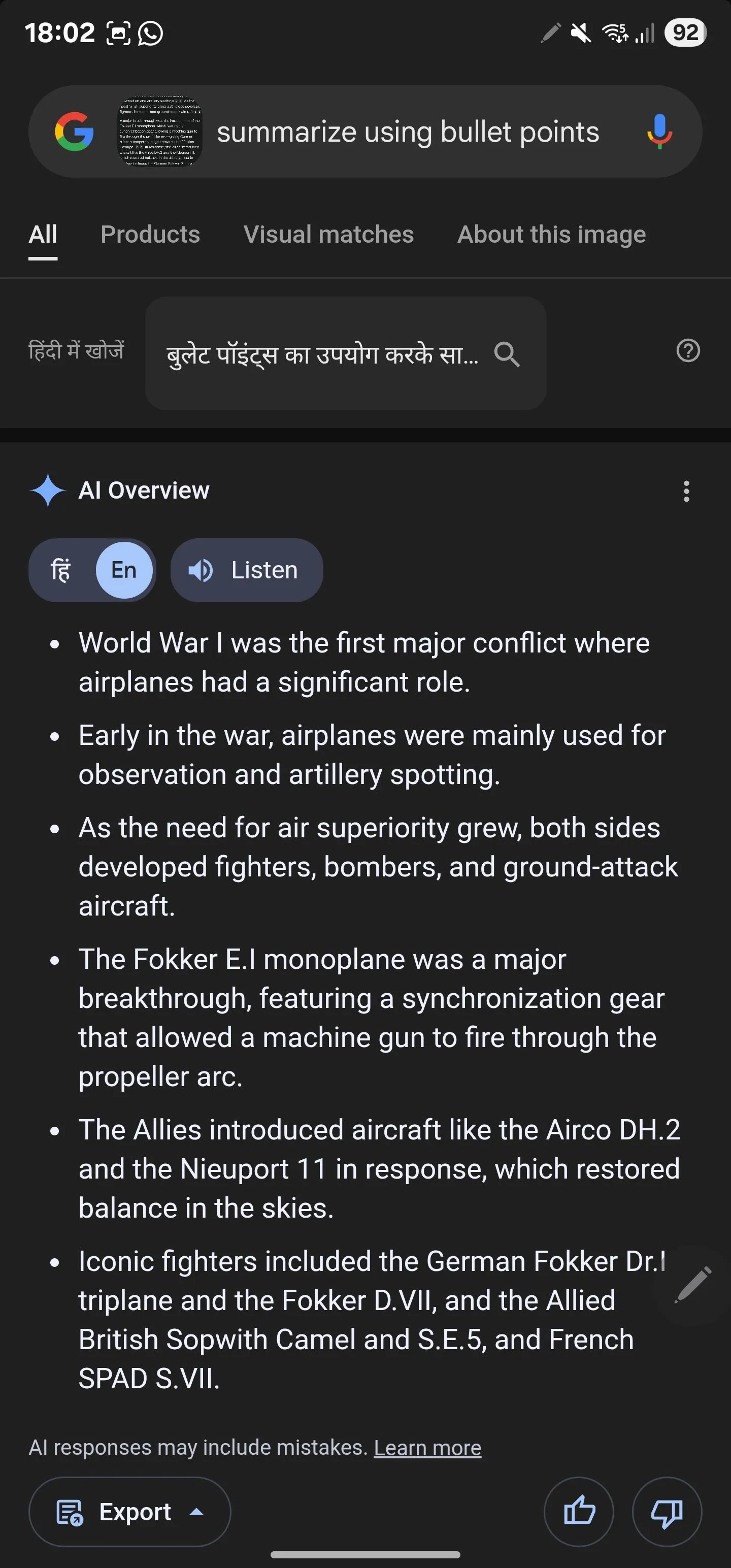 Giao diện Circle to Search hiển thị yêu cầu tóm tắt văn bản dưới dạng gạch đầu dòng cho Google. Ảnh minh họa khả năng điều chỉnh định dạng kết quả tìm kiếm của tính năng AI.
Giao diện Circle to Search hiển thị yêu cầu tóm tắt văn bản dưới dạng gạch đầu dòng cho Google. Ảnh minh họa khả năng điều chỉnh định dạng kết quả tìm kiếm của tính năng AI.
Tương tự, Circle to Search cũng có thể giúp bạn dịch văn bản mà bạn bắt gặp trên các ứng dụng hoặc trang web khác nhau. Để thực hiện điều này, hãy giữ nguyên văn bản cần dịch trên màn hình và truy cập Circle to Search. Bạn sẽ thấy một phiên bản dịch của văn bản sang ngôn ngữ mặc định của thiết bị. Nếu có bất kỳ câu hỏi nào khác, bạn có thể nhấn vào thanh tìm kiếm ở phía trên và nhập chúng vào.
4. Tìm hiểu thành phần dinh dưỡng trong thực phẩm đóng gói
Nếu bạn là người quan tâm đến chế độ ăn uống và đang cố gắng duy trì một lối sống lành mạnh, Circle to Search có thể là một trợ thủ đắc lực trên hành trình của bạn. Với tính năng này, bạn có thể nhanh chóng và dễ dàng tìm hiểu mọi thông tin cần thiết về các thành phần hoặc thông tin dinh dưỡng khác trên bao bì các mặt hàng thực phẩm đóng gói.
Chắc chắn, bạn có thể tự mình kiểm tra bao bì để xem thành phần, nhưng đôi khi bạn có thể gặp phải những nguyên liệu mà bạn biết rất ít hoặc chưa từng đọc qua trước đây. Trong những tình huống như vậy, thay vì phải tra cứu riêng lẻ từng thành phần, bạn có thể sử dụng Circle to Search để nhận tất cả thông tin liên quan cùng lúc.
Để làm điều này, trước tiên, hãy chụp ảnh bao bì thực phẩm. Hoặc, nếu bạn đã có ảnh trong thư viện hoặc một ứng dụng khác, hãy mở ảnh đó. Sau đó, kích hoạt Circle to Search và đánh dấu khu vực có ghi thông tin thành phần. Bạn sẽ thấy một phản hồi trên màn hình với hàng loạt thông tin liên quan đến các thành phần bạn đã chọn. Nếu muốn tìm hiểu thêm hoặc có thắc mắc về một thành phần cụ thể, hãy nhập câu hỏi vào thanh tìm kiếm ở phía trên.
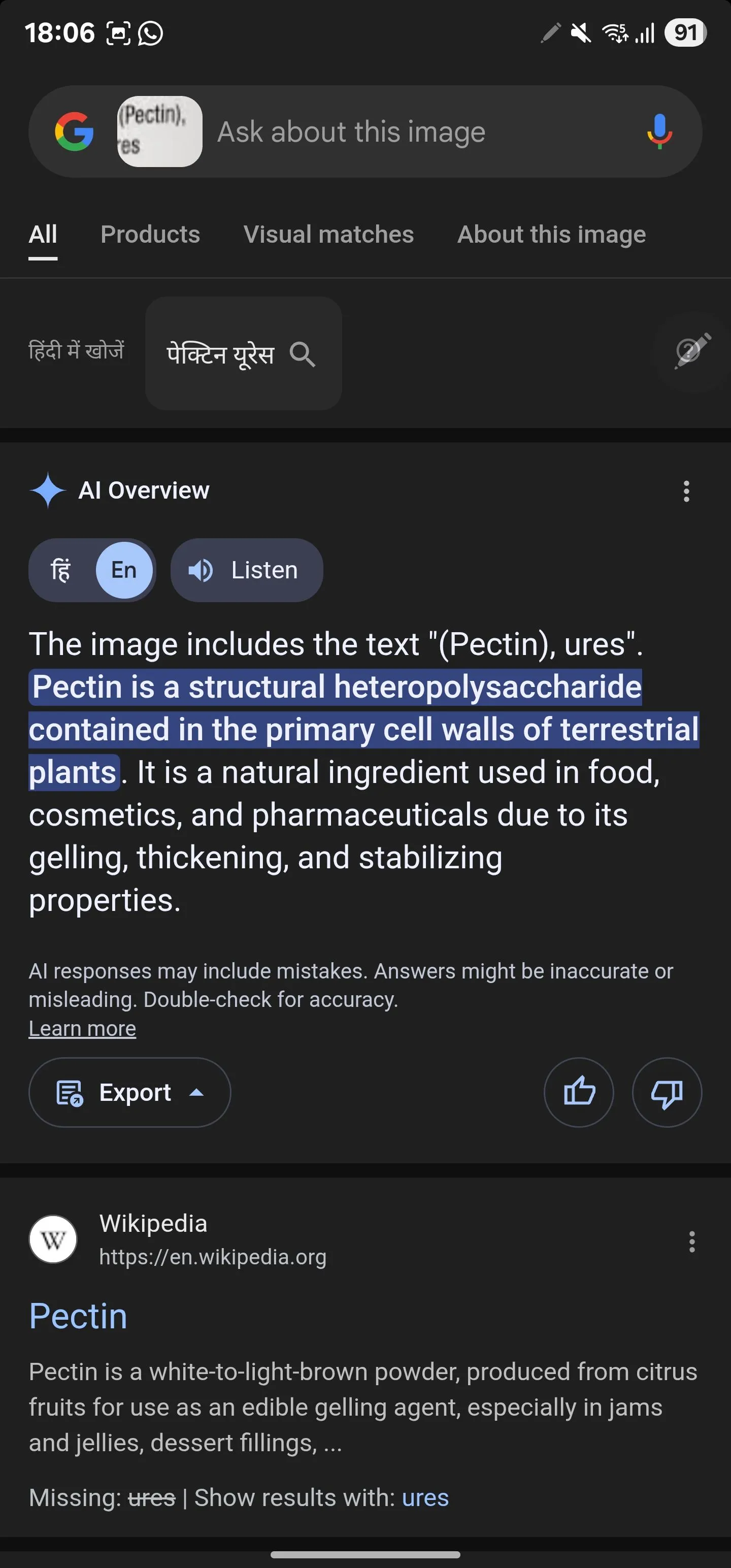 Màn hình điện thoại hiển thị kết quả AI Overviews từ Circle to Search về thông tin dinh dưỡng của thành phần thực phẩm. Đây là ví dụ về việc tra cứu nhanh nguyên liệu đóng gói.
Màn hình điện thoại hiển thị kết quả AI Overviews từ Circle to Search về thông tin dinh dưỡng của thành phần thực phẩm. Đây là ví dụ về việc tra cứu nhanh nguyên liệu đóng gói.
5. Nhận diện người trong video, chương trình truyền hình và phim ảnh
Có những lúc bạn đang xem một video, chương trình truyền hình hoặc một bộ phim, và một loạt khuôn mặt xa lạ xuất hiện trên màn hình. Phản ứng tự nhiên của bạn khi đó có thể là tìm kiếm dàn diễn viên của chương trình hoặc bộ phim đó trên mạng; tuy nhiên, điều này khó thực hiện tương tự đối với một video bạn đang xem trực tuyến hoặc ai đó chia sẻ với bạn.
Circle to Search giúp việc nhận diện người trong những trường hợp như vậy trở nên dễ dàng. Bắt đầu phát video và tạm dừng ở khung hình mà khuôn mặt của người bạn muốn nhận diện hiển thị rõ ràng. Sau đó, kích hoạt Circle to Search và chọn khuôn mặt của người đó. Bạn sẽ thấy tên của họ cùng với nhiều thông tin khác trong kết quả tìm kiếm. Nếu bạn muốn biết thêm chi tiết về người đó, hãy nhập truy vấn của bạn vào thanh tìm kiếm ở phía trên.
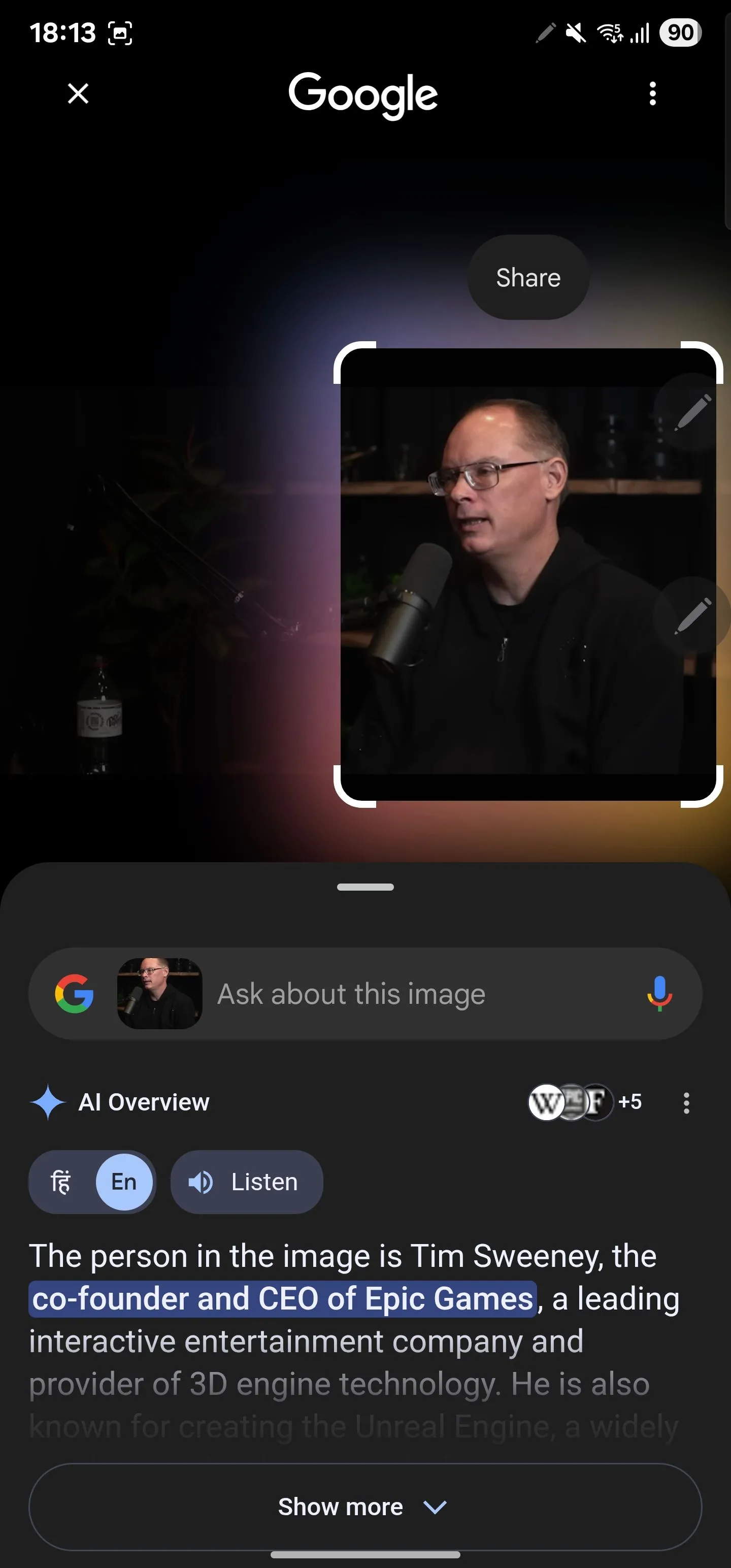 Người dùng sử dụng Circle to Search để khoanh tròn khuôn mặt một người trong video nhằm nhận diện và tra cứu thông tin. Hình ảnh này cho thấy cách tìm hiểu về diễn viên hoặc nhân vật.
Người dùng sử dụng Circle to Search để khoanh tròn khuôn mặt một người trong video nhằm nhận diện và tra cứu thông tin. Hình ảnh này cho thấy cách tìm hiểu về diễn viên hoặc nhân vật.
6. Chẩn đoán và khắc phục sự cố trên xe cộ hoặc thiết bị
Cuối cùng nhưng không kém phần quan trọng, bạn có thể sử dụng Circle to Search để khắc phục sự cố với xe cộ hoặc các thiết bị điện tử của mình. Điều này có thể trở thành một công cụ thay đổi cuộc chơi khi bạn nhìn thấy đèn cảnh báo trên bảng điều khiển ô tô hoặc một thông báo lỗi trên màn hình laptop mà không biết phải làm gì. Bất kể thiết bị hay vấn đề là gì, bạn đều có thể nhận diện, tìm hiểu thêm và tìm giải pháp để tự mình khắc phục.
Đầu tiên, hãy chụp ảnh xe hoặc thiết bị nơi vấn đề hiển thị rõ ràng. Mở ảnh đó, kích hoạt Circle to Search và chọn khu vực có vấn đề hoặc thông báo lỗi. Circle to Search sẽ tìm kiếm trực tuyến và trả về một lời giải thích. Trong một số trường hợp, bạn có thể không thấy câu trả lời ngay lập tức. Hãy nhấn vào thanh tìm kiếm ở phía trên và nhập truy vấn của bạn. Ví dụ, nếu bạn thấy đèn LED LOS trên router nhấp nháy màu đỏ, bạn có thể hỏi điều gì đó như “LOS là gì và tại sao đèn LED lại nhấp nháy màu đỏ?”.
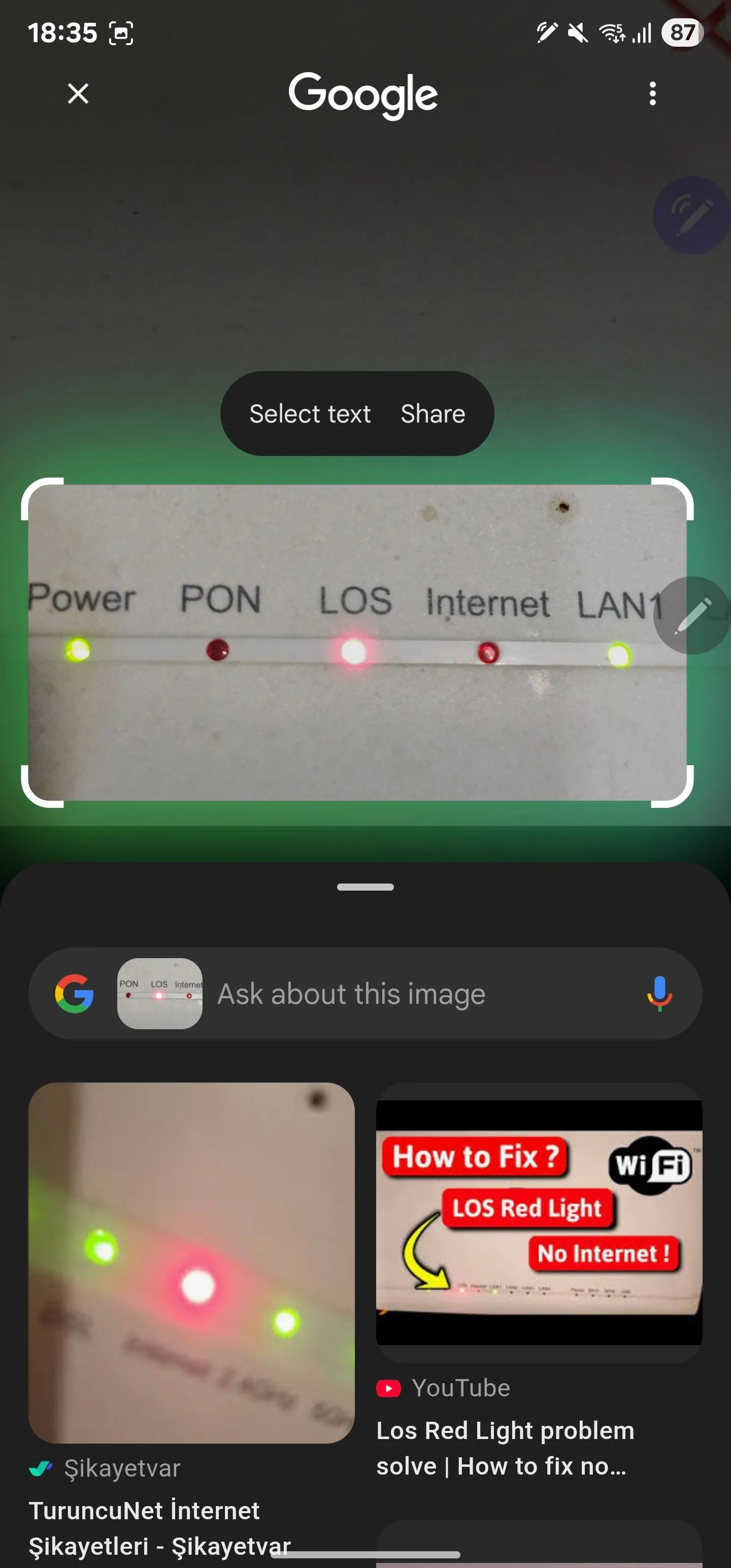 Circle to Search đang được sử dụng để khoanh vùng đèn LED báo lỗi trên modem hoặc router. Ảnh minh họa khả năng chẩn đoán sự cố thiết bị mạng và tìm cách khắc phục.
Circle to Search đang được sử dụng để khoanh vùng đèn LED báo lỗi trên modem hoặc router. Ảnh minh họa khả năng chẩn đoán sự cố thiết bị mạng và tìm cách khắc phục.
Google sau đó sẽ trả về một giải thích chi tiết, cùng với các lý do có thể khiến bạn gặp phải vấn đề đó và các giải pháp bạn có thể thử để khắc phục. Nếu công cụ không cung cấp các cách sửa lỗi, bạn có thể đặt câu hỏi bổ sung.
Đây chỉ là một vài trong số vô vàn trường hợp sử dụng thông minh của Circle to Search trong cuộc sống hàng ngày. Tuy nhiên, phạm vi sử dụng của tính năng này vẫn chưa dừng lại ở đây: nó rất có thể có nhiều ứng dụng thú vị khác, như giải phương trình toán học, tìm kiếm sản phẩm để mua trực tuyến, và nhiều hơn nữa, mà bạn sẽ khám phá ra khi bắt đầu sử dụng nó thường xuyên hơn. Circle to Search hiện đã có mặt trên nhiều dòng điện thoại Android từ các thương hiệu lớn như Google, Samsung, OnePlus, và nhiều hãng khác. Nếu bạn chưa dùng thử, hãy trải nghiệm ngay hôm nay, và nó sẽ giải quyết gần như tất cả các nhu cầu tìm kiếm trực quan của bạn.


